Hvordan sette programmer til å starte automatisk

1: Hva du oppnår her
Når du er ferdig, vil valgte programmer starte automatisk hver gang du logger inn i Linux. Vi bruker en standard metode som fungerer i Debian, Ubuntu, Linux Mint, KDE og XFCE.
2: Finn kommandoen som starter programmet
Åpne programmet på vanlig måte og noter navnet/kommandoen. Du kan ofte se kommandoen ved å søke etter programmet i menyen, høyreklikke og velge «Egenskaper». Alternativt: åpne terminal og skriv which programnavn for å finne stien.
i Tips: For nettapper eller spesielle snarveier kan du teste kommandolinjen i terminal først for å sikre at den starter riktig.
3: Lag autostart‑mappe om den ikke finnes
Åpne hjemmemappen din. Gå til ~/.config/. Hvis mappen autostart ikke finnes, lager du den med navnet autostart (helt likt skrevet).
i Tips: I filbehandleren kan du vise skjulte filer med Ctrl+H. I terminal kan du bruke mkdir -p ~/.config/autostart.
4: Opprett en .desktop‑fil for programmet
I ~/.config/autostart/ oppretter du en ny tekstfil med filnavn som slutter på .desktop, for eksempel minapp.desktop. Lim inn dette som innhold og bytt ut eksemplene:
[Desktop Entry]Type=ApplicationName=Min app (autostart)Exec=/full/st i /til/kommando --eventuelle-flaggX-GNOME-Autostart-enabled=true
Lagre filen. Denne standarden («freedesktop .desktop») støttes av de fleste skrivebordsmiljøer.
i Tips: Du trenger vanligvis ikke gjøre filen kjørbar. Hvis systemet ditt krever det, kan du høyreklikke → Egenskaper → Tillatelser → «Kan kjøres», eller bruke chmod +x ~/.config/autostart/minapp.desktop.
5: Test at autostart fungerer
Logg ut og inn igjen (eller start PC‑en på nytt). Programmet skal starte av seg selv. Hvis det ikke skjer, åpne .desktop‑filen og sjekk at Exec=‑linjen faktisk starter programmet når du limer den inn i terminalen.
i Tips: Noen programmer trenger litt tid før skrivebordet er klart. Du kan legge inn forsinkelse slik: Exec=sh -c 'sleep 10; /sti/til/kommando'.
6: Bruk innebygde verktøy (KDE/XFCE/Ubuntu)
KDE Plasma: Systeminnstillinger → «Oppstart og avslutning» → «Autostart» → «Legg til program». XFCE: Innstillinger → «Økt og oppstart» → «Programmer ved oppstart». Ubuntu (GNOME): Installer «GNOME Tweaks» og bruk «Startup Applications» der hvis tilgjengelig.
i Tips: Navn på menyer kan variere litt mellom versjoner. Finner du ikke alternativet, bruk alltid .desktop‑metoden – den fungerer på tvers.
7: Avanserte brukere: systemd (bruker‑tjeneste)
For bakgrunnsjobber uten GUI kan du bruke systemd i brukersesjon. Lag ~/.config/systemd/user/minjobb.service med ønskede direktiver (Description, ExecStart, WantedBy=default.target), og aktiver med systemctl --user enable --now minjobb.service.
i Tips: GUI‑programmer fungerer best med .desktop i ~/.config/autostart/. Bruk systemd for tjenester og skript som ikke trenger vindu.
Oppsummering
Du har satt opp automatisk oppstart ved å bruke .desktop‑filer i ~/.config/autostart/, og du kjenner også de grafiske alternativene i KDE/XFCE samt en systemd‑variant for bakgrunnsjobber. Nå starter favorittprogrammene dine automatisk når du logger inn.
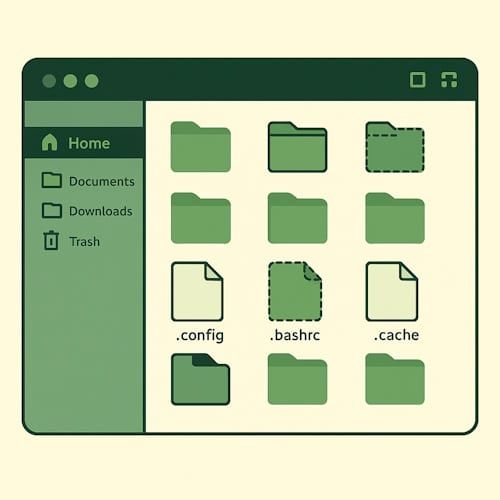

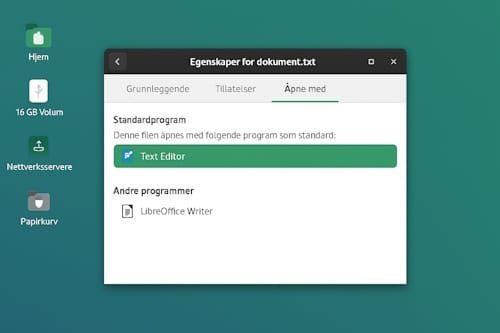
Legg igjen en kommentar